【Audacity中文版下载】Audacity官方下载 32位/64位 最新版
软件介绍
Audacity中文版是一款优秀的音频处理工具。Audacity32位内置简约舒适的操作界面,合理的功能布局,容易上手的操作难度,专业的音频处理效果,因此深受广大用户的喜爱。Audacity为用户分享理想的音乐文件功能,有效地帮助用户进行严谨细微的音频处理工作,它可以减少噪音,更改节拍,满足一般的编辑需求。有需要的朋友,快来下载体验吧。
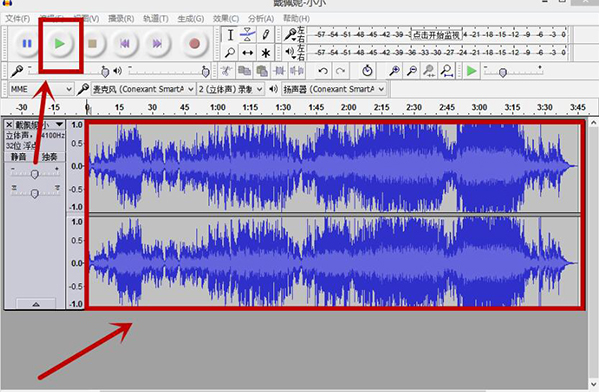
Audacity中文版软件特色
1、多语用户界面
2、导入和导出WAV、MP3、Ogg Vorbis或者其他的声音文件格式
3、支持MP4、MOV、WMA、M4A 、AC3档
4、支持Nyquist编程语言,让您自行撰写效果器
5、对声音档进行切割
Audacity中文版安装教程
-从下载软件之后,解压,运行exe应用程序。
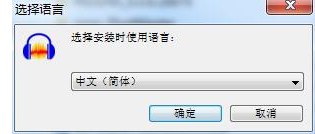
-点击下一步,选择了好安装路径。
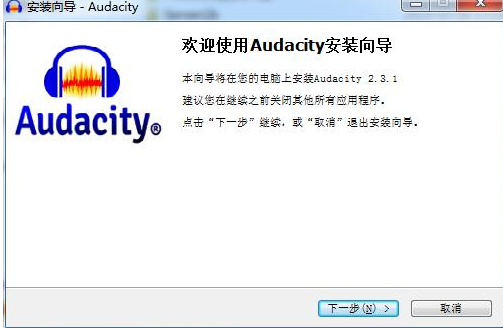
-正在安装中,请稍等片刻。
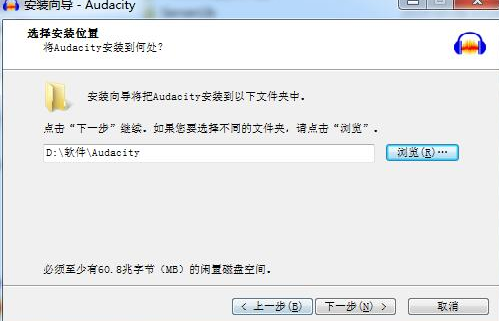
-安装完成,即可使用。
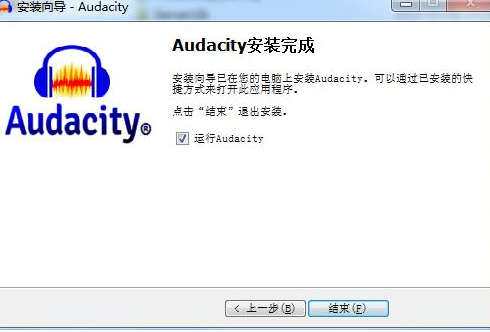
Audacity中文版使用方法
1、点击并打开Audacity,进入Audacity工作界面。
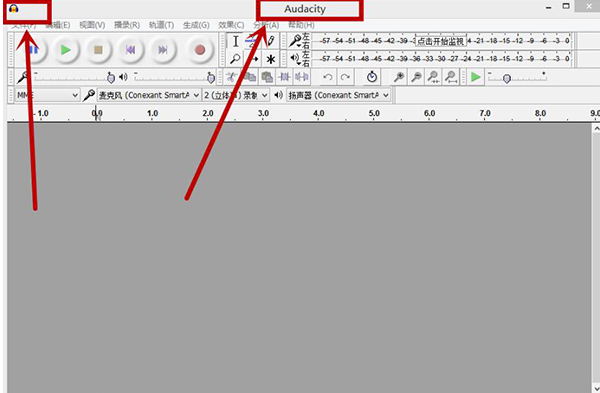
2、在“文件”菜单栏中,打开自己想要剪辑的音乐,此处打开的是mp3文件。

3、点击Audacity菜单栏的播放按钮进行音乐试听,确定好要剪辑的音频时间范围。
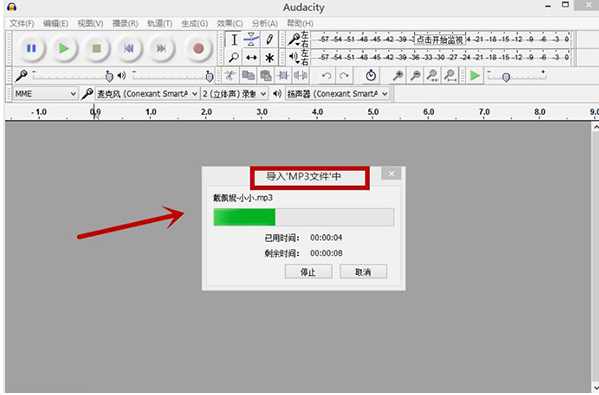
4、拖动鼠标左键,选中想要剪辑的音频部分。
5、在菜单栏最左侧,点击“文件”。
6、在“文件”菜单栏跳出的下拉菜单中,选择“导出选择的音频”。需要指出的是在下拉菜单中有“导出音频”和“导出选择的音频”,我们选择和点击后者
7、点击了“导出选择的音频”后,在对话框中更改剪辑了之后。音频的文件名。
8、点击右下角的“保存”即可。
9、保存后会跳出对话框,编辑好相关信息,点击确定。
10、自动生成剪辑后的音频文件。
Audacity中文版常见问题
audacity怎么录音?
先设置录音方式。
你直接点击红色的“录制”按钮即可。
内录设置方法。
打开音量控制(右击工具栏右下角喇叭)–选项–属性–录音,把立体声混音勾上,把麦克风调成静音,点确定,它就是内录。
audacity怎么剪辑音频?
简单截取音乐,步骤如下:
启动 Audacity,点菜单”文件—打开“命令,打开一个音频文件。
上述的音乐有6秒钟,用鼠标从2秒拖动到大约4秒,在中间波形靠着标尺的位置拖,便于看准上面的时间。
点菜单“文件—导出选中部分..”,以 a5 为文件名,格式用默认,保存到自己的文件夹。
精确截取音乐,步骤如下:
在窗口下边状态栏中,找到“选段”标记,里面包括起点、终点设置,也可以用起点和长度搭配。
打勾选段里的“吸附到”选项,在起点的“秒”里,点第二个0变白,输入2,从第2秒开始选,再在结束下边点秒里的第二个0变白,输入4,到第4秒结束,上面波形精确选中2~4秒选段。
注意在时、分、秒里点击后,变白就可以输入一个数字了,帧是更精确的单位。
同样点菜单“文件—导出选中部分..”,保存一下文件,如果以后还要处理文件,再点菜单“文件-保存”命令保存一下工程即可。
Audacity怎么混音?
1) 打开Audacity。
2)在“文件”菜单中打开音频。
3)点击绿色播放按钮,试听音频,在试听过程中,会出现绿色显示条。
4)在菜单栏中点击“效果”功能。
5)点击“效果”菜单之后,右侧会出现下拉菜单,在右侧下拉菜单中选择“混响”功能即可。
6)在右侧下拉菜单中,选择“混响”功能之后会跳出对话框。
7)更改“房间大小”、“混响感”、“立体声宽度”等相关参数。
8)当更改了混响相关参数后,点击“预览”,确定是否更改到合适参数。
9)在混响设置当中点击保存。
10)在保存了混响设置之后,点击“混响”编辑框下方的“确定”即可完成混响的更改。
11)进入音频处理阶段。
12)当完成了混响更改之后的音频处理结束以后,保存音频到合适的文件夹即可。
下载仅供下载体验和测试学习,不得商用和正当使用。
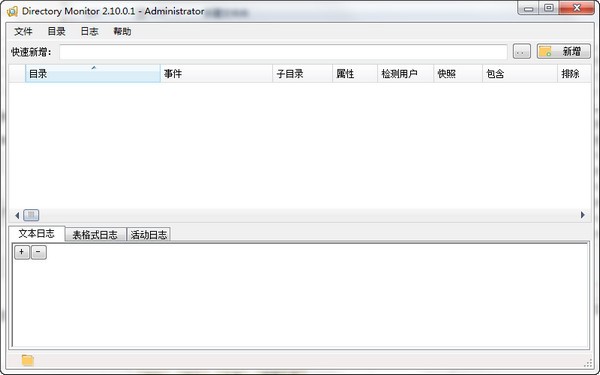
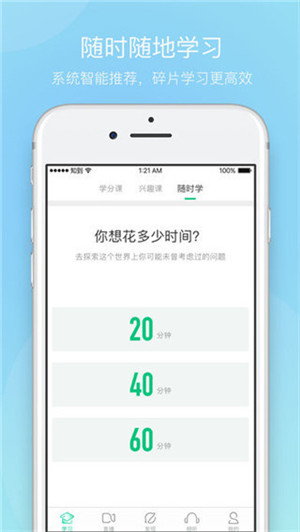
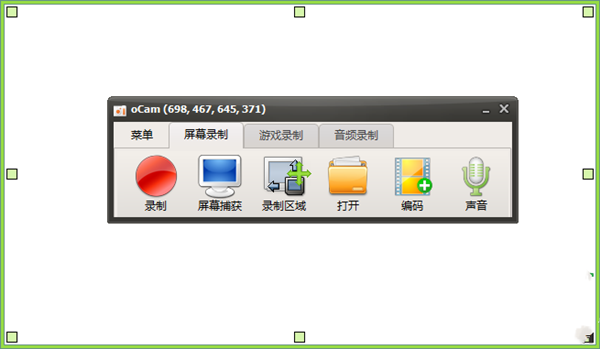
发表评论